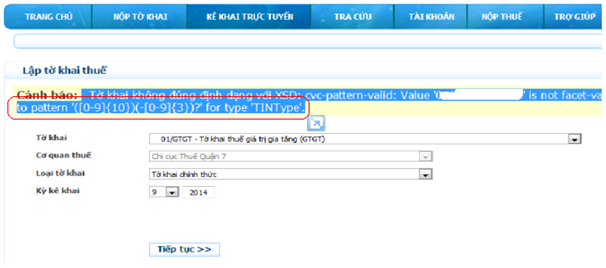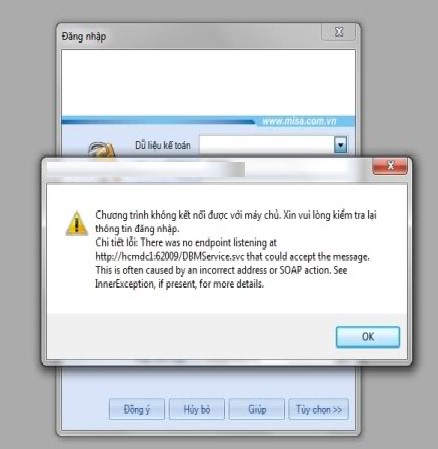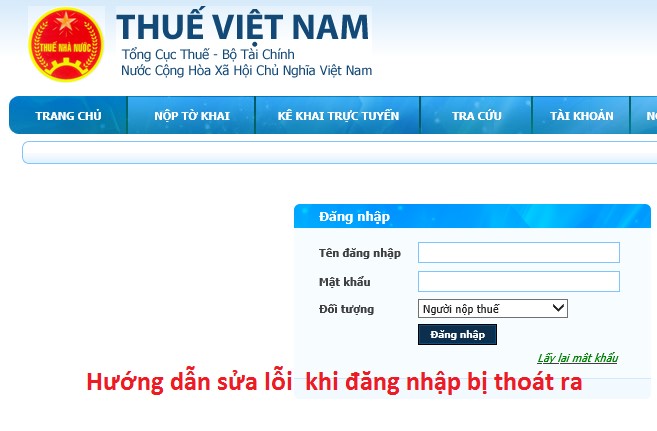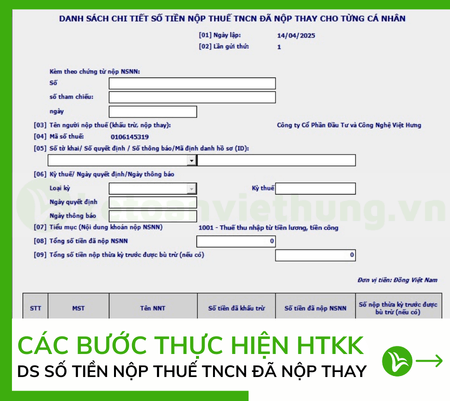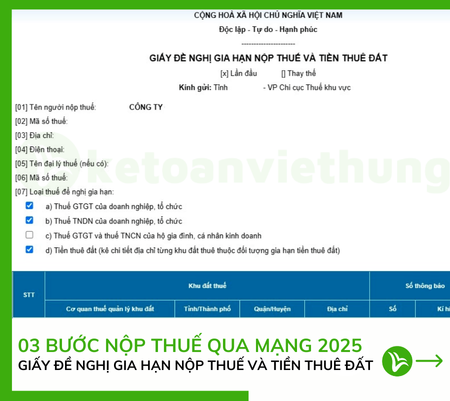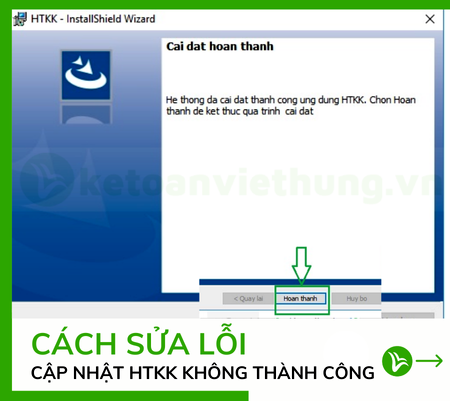Thời gian gần đây Kế Toán Việt Hưng có nhận được một vài thắc mắc đến từ bạn đọc đến từ việc phát sinh lỗi phần mềm. Phiên bản 5.2.3: Trước khi tiến hành sửa chữa các lỗi phát sinh trong phiên bản này. Các bạn hãy nâng cấp HTKK lên phiên bản 5.2.3. Nếu vẫn không sửa được các lỗi đó thì thực hiện theo hướng dẫn dưới đây.
Báo lỗi trên phần mềm hỗ trợ kê khai thuế HTKK
Thông báo lỗi không đúng định dạng
– Tờ khai không đúng định dạng với XSD: cvc-pattern-valid: Value’0100691544005’ is not facet-valid with respect to pattern “([0-9]{10})(-[0-9]{3})? for type ‘TINType’. Lỗi này xảy ra do NNT kê khai sai nội dung trên hóa đơn, nguyên nhân thường gặp nhất là do gõ MST có dấu cách ở giữa hoặc ở cuối hoặc gõ mã số thuế chi nhánh bị thiếu dấu gạch ngang tách riêng 3 số cuối, NNT sửa lại cho đúng và lưu lại là được.
– Tờ khai không đúng định dạng với XSD. -Dữ liệu sai tại dòng: 445. – Chi tiết: cvc-datatype-valid.1.2.1: ‘0.00’ is not a valid value for ‘integer’. Người nộp thuế gặp lỗi này khi nộp tờ khai báo cáo tài chính theo định dạng XML. Để sửa lỗi này, NNT mở tờ khai bị lỗi bằng Notepad++, tìm tới dòng bị lỗi và sửa giá trị 0.00 thành 0 rồi lưu lại và nộp tờ khai.
Báo lỗi do dùng các phiên bản cũ hơn
Hướng dẫn cài đặt phần mềm HTKK mới nhất
1. Lỗi cài sai Phần mềm Hỗ trợ kê khai thuế
+ Tờ khai in ra bị trắng toát không hiện lên số + Ghi dữ liệu thành công nhưng khi đi nộp tờ khai thuế bị trả về + Sai tên người ký thành 1 tên khác
2. Lỗi sử dụng dữ liệu của phiên bản HTKK x.x.x và ghi đè vào dữ liệu phiên bản HTKK x.x.x
+ Tờ khai của tôi in ra bị trắng toát không hiện lên số
+ Bảng kê mua vào của tôi bị lỗi hiện ra nhiều cột hơn và các tiêu đề bị tràn xuống dòng nhiều
+ Tờ khai vừa có số liệu mua vào bán ra, vừa có dấu tích ở chỉ tiêu [21] không hoạt động phát sinh mua bán trong kỳ
Khắc phục: Tạo cơ sở dữ liệu mới hoàn toàn trên phiên bản HTKK x.x.x và lấy số dư từ phiên bản HTKK x.x.x chuyển sang.
3. Lỗi tải không đúng mẫu định dạng Excel của HTKK x.x.x
+ Bảng kê mua vào bị lỗi hiện ra nhiều cột hơn và các tiêu đề bị tràn xuống dòng nhiều
+ Tờ khai của tôi in ra bị trắng toát không hiện lên số
Khắc phục: Hãy dùng mẫu Excel bảng kê 01-1/GTGT và 01-2/GTGT này để tải vào phần mềm HTKK x.x.x
4. Số liệu tổng hợp trên bảng kê không đúng với các chỉ tiêu tương ứng trên tờ khai.
Khắc phục: Click vào chỉ tiêu [21] Không phát sinh hoạt động mua bán trong kỳ. Tiếp theo ấn Có, chương trình sẽ tự động điền tất cả các giá trị = 0, sau đó click tiếp và chỉ tiêu [21] để bỏ đánh dấu phần mềm HTKK sẽ tự tính lại cho bạn.
5. Lỗi khi in ra không có dữ liệu:
+ Trước khi cài đặt HTKK x.x.x người sử dụng chưa gỡ bỏ những phiên bản HTKK cũ.
Khắc phục:
– Kích chuột vào nút Start chọn Control Panel
+ Với XP chọn Add or Remove Programs. Chọn mục HTKK và kick nút Remove
+ Với Win 7 chọn Programs and Features. Chọn mục HTKK và kick nút Uninstall
Sau đó cài lại phần mềm HTKK phiên bản mới nhất HTKK x.x.x
6. Lỗi không gõ được tiếng Việt trong HTKK:
Nguyên nhân: do chưa thiết lập đúng định dạng trong phần mềm gõ tiếng Việt.
* Cách xử lý:
– Với phần mềm Unikey: Trong cửa sổ làm việc của phần mềm Unikey; người sử dụng chọn nút “Mở rộng” sau đó tích chọn vào chức năng “Sử dụng clipboard cho unicode”.
– Với phần mềm Vietkey: Trong cửa sổ làm việc của phần mềm Unikey; người sử dụng chọn tab Bảng mã sau đó tích chọn vào chức năng “Unicode dựng sẵn”.
– Nếu dùng Win 7. Sau khi làm các thao tác trên mà vẫn bị lỗi font thì ta tiến hành khôi phục lại font hệ thống mặc định của Win 7 như sau
+ Vào Start -> Control Panel -> Fonts + Nhìn bên tay trái có chữ Font settings thì click vào đó
+ Click vào nút Restore default font settings
+ Khởi động lại máy tính là được
7. Lỗi phần mềm không kích hoạt
Khi người sử dụng mở phần mềm HTKK thì thấy không thể kích hoạt được hoặc chỉ thấy thể hiện có 1 dòng trắng.
* Nguyên nhân: Khi cài đặt hệ điều hành Windows chưa chuyển đổi định dạng kiểu ngày giờ của hệ thống theo chuẩn.
* Cách xử lý:
-Kích chuột vào nút Start chọn Control Panel / Date And Time / Time Zone
– Màn hình xuất hiện, ta chọn “(GMT+07:00) Bangkok, Hanoi, Jakata “
8. Khi người sử dụng sửa lại số năm hiện tại nhưng không sửa được.
* Nguyên nhân: Lỗi này là do hệ thống ngày tháng máy tính của bạn bị sai lệch về thời gian không đúng với ngày tháng hiện tại (Ví dụ: nhập tờ khai tháng 08 năm 2011, máy tính mặc định là tháng 02 năm 2009). Nguyên nhân do sai lệch ngày tháng hệ thống, máy tính hết PIN, CMOS không lưu được cấu hình về ngày giờ.
* Cách xử lý: Bạn cần sửa lại ngày tháng của hệ thống theo đúng với ngày tháng hiện tại bằng cách:
– Điều chỉnh lại ngày, tháng, năm cho đúng (trên thanh Taskbar hoặc vào Start / Settings / Control Panel / Date and time chỉnh đúng theo định dạng dd/MM/yyyy). Đối với máy tính nối mạng, khi logon vào máy bạn phải là người có quyền thay đổi cấu hình của hệ thống thì mới thay đổi được ngày giờ.
– Nếu lần sử dụng tiếp theo vẫn bị trường hợp như trên; nguyên nhân do Pin nuôi bộ nhớ trong (CMOS) của máy tính đã hết dẫn đến việc thay đổi ngày tháng và quay về năm sản xuất; vì vậy bạn hãy thay Pin CMOS cho máy tính và đổi lại ngày giờ sau đó khởi động lại máy tính là được.
9. Khi khởi động chương trình hiện thông báo “Run-time error ’75’ “
* Nguyên nhân: Do User sử dụng của bạn khi Log on vào Windows không có quyền Write (ghi) lên bất kỳ thư mục doUser Administrator tạo ra; vì vậy khi bạn khởi tạo chương trình sẽ bị lỗi như trên. (Trường hợp này chỉ đối với những Doanh nghiệp có hệ thống Mạng LAN).
* Cách xử lý: Vào User có toàn quyền (Administrator); và phân lại quyền cho thư mục HTKK có quyền ghi (write). Cụ thể như sau:
Bước 1:
Tìm đến thư mục có tên HTKK sau đó nhấn nút phải chuột ở thư mục HTKK và chọn menu properties.
Bước 2:
Ta chọn thẻ Security ở cửa sổ Properties, ta thực hiện như sau:
– Tại mục Group or User names ta điểm chuột vào dòng Administrator
– Tại mục Permissions for Administrator ta chọn dấu tích vào phần ô vuông của Full Control ở cột Allow.
Bước 3:
Nhấn OK để kết thúc
10. Lỗi phần mềm tự thoát
Một số máy tính cài phần mềm hỗ trợ kê khai khi sử dụng chức năng khai bổ sung điều chỉnh; tra cứu tờ khai thì báo lỗi “Run Time Error ‘9′ ” khi kích hoạt vào biểu tượng này thì bị thoát khỏi phần mềm.
* Cách xử lý:
Do hệ điều hành Windows bị lỗi do vậy phải cài đặt hệ điều hành Windows và cài lại ứng dụng HTKK .
11. Lỗi khi in tờ khai nếu chọn máy in ảo CutPDF writer
* Cách xử lý:
Do người sử dụng cài đặt không đúng Driver của máy in mà chỉ cài máy in tương thích do đó phải tìm lại driver của đúng máy in đó trên đĩa CD kèm theo khi mua máy in do nhà sản xuất cung cấp và cài lại driver đúng cho máy in của bạn.
12. Dữ liệu không nhận vào ứng dụng HTKK hoặc nhận không đúng các chỉ tiêu trên bảng kê.
Khi nhận dữ liệu bảng kê hoá đơn mua vào, bán ra từ phần mềm kế toán, đã copy dữ liệu vào mẫu định dạng chuẩn lấy từ phần “Trợ giúp” của ứng dụng HTKK, dữ liệu không nhận vào ứng dụng HTKK hoặc nhận không đúng các chỉ tiêu trên bảng kê.
* Cách xử lý:
– Yêu cầu người sử dụng không được làm thay đổi cấu trúc các cột của bảng phải để nguyên theo mẫu của chương trình, người sử dụng chỉ có thể thêm dòng hoặc xoá dòng (vd: cắt bỏ cột STT, cột Ký hiệu hoá đơn hay bớt số cột không dùng đến, cột không có số liệu).
– Do Font (phông chữ): Chữ của phần mềm kế toán và phần mền HTKK không giống nhau vì vậy yêu cầu người sử dụng trước khi nhận vào HTKK phải chuyển đổi toàn bộ Font chữ trên File đó về font Unicode cụ thể là kiểu Times New Roman, sau đó mới cho nhận vào phần mềm HTKK.
– Khi nhận dữ liệu từ file excel vào ứng HTKK số liệu đưa từ file excel vào bảng kê không đầy đủ hoặc nhảy sang vị trí khác (vd: từ file excel có 20 dòng dịch vụ thuế suất chịu thuế 5%, khi nhận vào bảng kê bán ra thì nhảy vào dòng thuế 0% và 10%).
– Tại cột số thứ tự của file excel ta đánh số thứ tự cho tất cả các dòng tương ứng với từng thuế suất rồi mới nhận vào phần mềm HTKK.
13. Lỗi không Đăng nhập và Tạo MST mới được
Trong quá trình trợ giúp HTKK mình gặp khá nhiều lỗi có hiện tượng như sau: Sau khi cài đặt xong đánh MST vào mà ko đăng nhập được
Khắc phục: Vào Start menu -> Run -> gõ lệnh : regsvr32 scrrun.dll
14. Lỗi Cấu trúc tệp không hợp lệ khi nộp tờ khai
– Cài đặt phần mềm Cute PDF Writer và Converter
– Nếu đã cài trong máy tính thì gỡ bỏ đi, dùng phần mềm Cclearner để dọn dẹp sạch rác và Registry. Khởi động lại máy tính sau đó tiến hành cài lại 2 phần mềm trên
– Bộ cài của 2 phần mềm trên có trong Thư viện của Website (Chỉ cần tải bộ cài Cute PDF Writer là đã có cả Converter ở trong đó, giải nén ra và cài bình thường)
– Sau khi cài đặt xong, tiến hành xuất lại tờ khai từ HTKK ra File PDF và nộp lại là được
Tải Phần mềm HTKK